Superfetch: Σε ορισμένους υπολογιστές που τρέχουν με Windows 10, η διεργασία “Υποστήριξη κεντρικού υπολογιστή: Τοπικό σύστημα (Περιορισμένο δίκτυο)” ή στα Αγγλικά “Service Host: Local System (Network Restricted)” μπορεί να χρησιμοποιήσει πολύ υψηλούς πόρους στο σύστημά σας.

Μπορείτε να δείτε τη διεργασία και τους πόρους που χρησιμοποιεί στην CPU, στον δίσκο αλλά και στη RAM μέσω του Task Manager. Όμως η υπηρεσία Superfetch ορισμένες φορές εμφανίζει υψηλή κατανάλωση πόρων του υπολογιστή χωρίς καν να εμφανίζεται στο Task Manager.
Παρακάτω θα δούμε πως μπορούμε να διορθώσουμε το πρόβλημα.
Το Superfetch είναι ενεργοποιημένο μόνο σε υπολογιστές που χρησιμοποιούν τους παραδοσιακούς σκληρούς δίσκους και όχι στους solid-state drives. Παρακολουθεί τις εφαρμογές που χρησιμοποιείτε πιο συχνά και φορτώνει τα αρχεία τους στη μνήμη RAM για να τις επιταχύνει όταν τις χρειάζεστε. Στα Windows 10 όμως η λειτουργία παρουσιάζει πολλές φορές σφάλματα που μπορούν να προκαλέσουν υπερβολική κατανάλωση πόρων του συστήματος.
Για να διορθώσετε το πρόβλημα, θα πρέπει να απενεργοποιήσετε την υπηρεσία Superfetch. Καλό θα είναι να το κάνετε μόνο αν αντιμετωπίζετε το συγκεκριμένο πρόβλημα, καθώς η υπηρεσία Superfetch μπορεί να επιταχύνει την εκτέλεση των εφαρμογών σας αν ο δίσκος που διαθέτετε είναι παραδοσιακός και όχι SSD.
Ωστόσο, εάν η διεργασία Superfetch παρουσιάζει προβλήματα στον υπολογιστή σας, το ποσοστό των πόρων που καταναλώνει είναι υπερβολικό.
Πώς να απενεργοποιήσετε την υπηρεσία
Μπορείτε να την απενεργοποιήσετε από το παράθυρο των Υπηρεσιών. Για να ανοίξετε το παράθυρο, αναζητήστε για “Υπηρεσίες” ή “Services” στο πλαίσιο αναζήτησης των Windows. Κάντε click στην συντόμευση “Υπηρεσίες”. Μπορείτε να ανοίξετε το ίδιο παράθυρο πιέζοντας μαζί τα δύο πλήκτρα Win+R. Στο πλαίσιο που θα εμφανιστεί πληκτρολογήστε “services.msc” και στη πατήστε Enter.
Αναζητήστε στη λίστα υπηρεσιών για να βρείτε την υπηρεσία Superfetch. Διπλό click πάνω στο όνομα της υπηρεσίας για να ανοίξετε το παράθυρο ιδιοτήτων.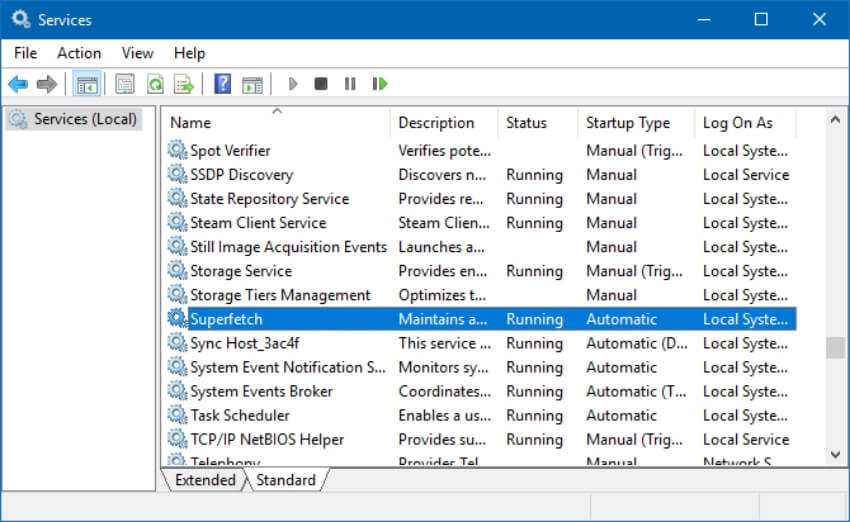
Για να σταματήσετε την αυτόματη εκκίνηση της υπηρεσίας κατά την εκκίνηση των Windows, κάντε κλικ στο αναπτυσσόμενο μενού “Startup Type” και επιλέξτε το “Disabled”.
Κάντε κλικ στο κουμπί “Διακοπή” (Stop) για να τερματίσετε την υπηρεσία και, στη συνέχεια, κάντε κλικ στο “OK” για να αποθηκεύσετε τις ρυθμίσεις σας.
Θα πρέπει να επανεκκινήσετε του υπολογιστή σας μετά την απενεργοποίηση της υπηρεσίας. Αν και η απενεργοποίηση της υπηρεσίας μειώνει αμέσως τη χρήση CPU, θα υπάρχει υψηλή χρήση πόρων από το “Service Host: Local System (Network Restricted).” Αυτό θα επιδιορθωθεί μόνο μετά την επανεκκίνηση του συστήματός σας.
Η απενεργοποίηση της υπηρεσίας Superfetch δεν είναι και η καλύτερη λύση, καθώς αν λειτουργεί σωστά προσφέρει μια μικρή αύξηση της απόδοσης. Ας ελπίσουμε ότι η Microsoft θα επιδιορθώσει το πρόβλημα σε κάποια μελλοντική ενημέρωση.
__________________________
- Ctrl-labs βραχιόλι για έλεγχο του υπολογιστή με το μυαλό σας
- Καταγραφή οθόνης σε βίντεο με το VLC media player
- OneDrive: αφαίρεση του ενοχλητικού πλαισίου σύνδεσης




Καλησπέρα. Μήπως γνωρίζετε σε ελληνική έκδοση Windows ποιο είναι το όνομα της υπηρεσιας superfetch;
superfetch
Το απενεργοποίησα, αφού έχω και λίγη μνήμη στον ΗΥ.
Καλύτερα να αποφασίζω εγώ τι θα φορτωθεί σε αυτή παρά τα Windows